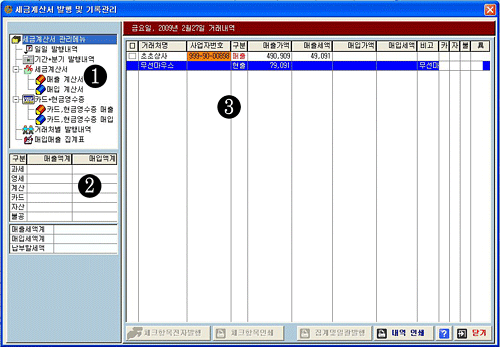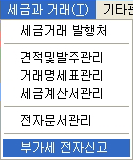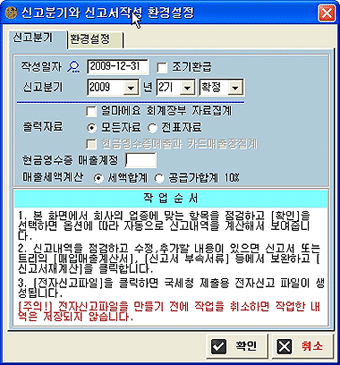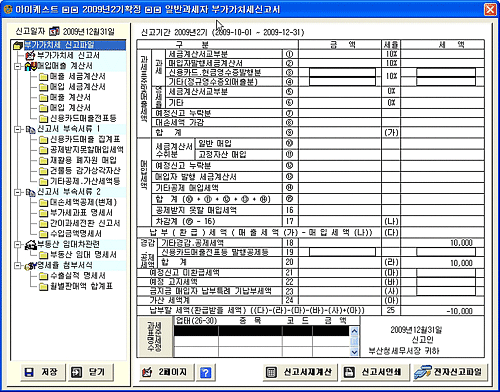집계표/신고양식 인쇄
| 부가세 신고를 위해 신고분기별로 발행/수취한 세금계산서,계산서를 조회하고 신고서 양식등을 인쇄할 수 있는 화면이다. | ||
|
하단의 [부가세신고]를 선택하면 다음의 여러가지 양식과 집계내역을 인쇄할 수 있다.
[출력구분] 인쇄메뉴 좌측 하단의 [매출처별 합계표 신고용/ 참고용] [매입처별 합계표 신고용/참고용] 버튼을 누를때 합계표를 만들 계산서 종류를 선택한다.<세금계산서>와 <계산서>는 별도의 집계표를 만들어야 하기 때문에 미리 선택을 하는 것이다. <계산서>를 선택하였을 경우에는 세액이 없기 때문에 아래 [세액합계] [절삭단위]옵션은 작동하지 않는다 [세액합계] <세금계산서>를 선택하였을 경우 매입매출집계표에서 총세액을 계산하는 방식을 지정한다.이전에 종이로 계산하여 신고할 때는 <공급가합계 x 세율> 방식을 많이 사용했지만 전자신고 제도가 되면서 요즘은 <세액합계로>를 사용하는 것이 대부분이다. [절삭단위] 매입매출합계표의 총합계에서 세액의 절삭 자리수를 조정한다.예를들어 총세액의 결과가 1,234 원으로 계산되었을때 절삭단위를 100원으로 하면 보고서의 총세액합계에는 1,000원으로 나타난다. 요즘은 거의 사용하지 않고 원단위 까지 정확하게 기록한다. [매출처별/매입처별 합계표 신고용] 세무서에 제출할 신고용 [매출/매입 합계표]를 계산해 출력한다.[참고용] 신고용을 출력하기 전에 점검을 위한 보고서로 출력한다.특히 옵션에 <기간선택>을 하면 작성일을 기준으로 세금계산서를 월별/기간별로 조회해 볼 수 있어 [신고용]과 비교하여 신고분기가 잘못된 세금계산서를 확인하기에 용이하다. [부가가치세신고 첨부서식] 부가세신고를 위한 부가세신고서 양식 및 첨부서류의 양식을 출력한다.해당 메뉴에서는 신고서를 작성하여 출력되는 것이 아니라 단순히 신고서 양식만을 제공한다. 부가세신고는 [세금과거래-부가세전자신고]를 통해 홈택스에서 전자신고가 가능하다. [신용카드매출 발행금액등 집계표] 신용카드가맹점인 경우 신용카드매출 관련 신고서를 계산 출력한다.단 이 신고서의 내용이 정확하게 출력되기 위해서는 경리장부의 [카드매출]장부에 매출내용을 정확하게 기재하여 입금처리시 하단의 [□현금영수증I카드매출]을 클릭하여 “세금계산서 관리메뉴”의 [카드,현금영수증 매출]에 자동등록 되게 하거나, 직접 입력한 내용을 집계한다. '[v]얼마에요 카드매출장 자료집계'에 체크를 하고 출력하면 경리장부에 기록한 거래내역을 포함하여 계산을 한다. 평소 카드매출/현금 관련 기장을 꼼꼼히 하지 않은 경우에는 참고용으로만 사용한다. 또 카드매출장에 '봉사료'를 별도의 계정으로 기재하고 카드전표를 발행하고 관리한 경우 [봉사료] 옵션에 봉사료에 대한 계정번호를 입력하면 본 신고서에서 봉사료 부분이 별도로 집계되어 출력된다. - 본 옵션은 유흥업소등 봉사료와 관련된 업종에서만 사용한다. [신용카드매출전표 수취명세서] 세금계산서관리의 [카드,현금영수증 매입] 탭에 기록된 내용을 기반으로 신고서를 출력한다.매입세금계산서가 없이 부가세를 공제받을 수 있는 신용카드매입, 현금영수증 관련 보고서이다. Tips! 부가세신고 전에 점검할 내용과 부가세 전자신고 부가세 계산방법 또는 신고양식은 부가세 신고분기마다 변경되기도 하므로 직접 신고를 하는 회사라면 신고일 몇일 전에 국세청 홈페이지를 확인하는 것이 좋다.또한 이 신고내용의 변경에 따라 양식 등이 변하게 되면 ‘얼마에요’도 이에 맞추어 패치파일을 올리고 있으므로 변경내용이 있으면 ‘얼마에요’의 인터넷 홈페이지 자료실에서 새 패치파일을 다운 받아 설치하면 된다.
|